品牌型号:联想拯救者R7000
系统:Windows 10专业版
软件版本:Postman 11.18.0
在做Web开发的最后阶段,需要使用Postman验证API的返回结果是否符合预期,有些接口是路径传输参数,在使用Postman时,路径参数应该怎么添加呢?一个花括号和两个花括号有什么区别呢?本文将为大家介绍Postman路径参数怎么填,Postman路径参数怎么填花括号的相关内容。
一、Postman路径参数怎么填
路径参数的意思是在URL中传递参数,以一个简单的例子说明,例如下面这个虚拟的路径【127.0.0.1:8080/demo/users/:{userId}/posts/:{postId}】。
在这个URL中,【userId】和【postId】就是路径参数,这两个参数需要在调用API时替换为实际的值。在Postman中填写路径参数非常简单,具体操作步骤如下:
1、新建HTTP请求
在Postman中新建一个请求,可以从开发文档中,直接拷贝带有路径参数的URL到地址栏。例如:【127.0.0.1:8080/demo/users/:{userId}/posts/:{postId}】
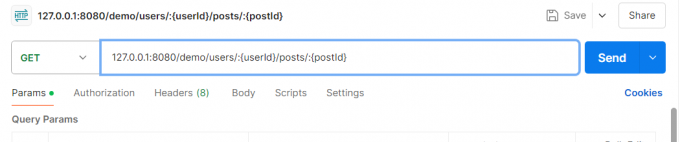
2、定义路径参数
Postman会在页面下方显示【Path Variables】部分,并且自动识别URL中的花括号内容,例如下图所示,我们可以为每个参数输入实际值,为了测试,我给每个值输入的都是【123】。
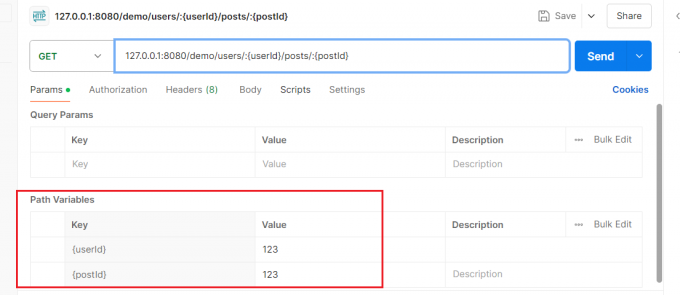
3、发送请求
点击【Send】按钮,Postman会按照填写的路径参数发送请求,并返回相应数据。
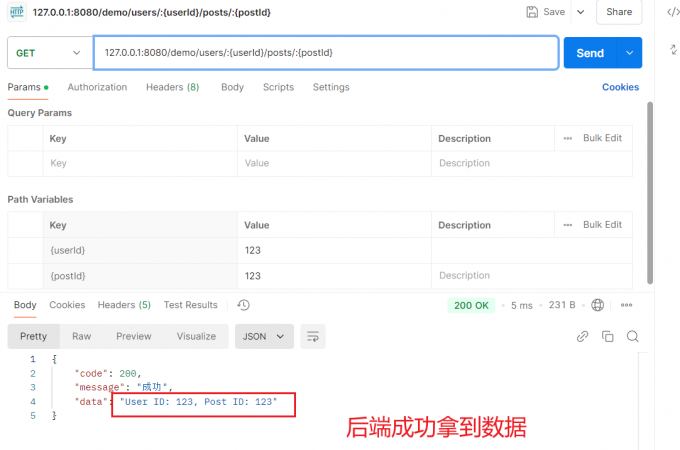
二、Postman路径参数怎么填花括号
使用花括号包裹着的路径参数是RESTful API中常见的规范。在Postman中,花括号有两种,一个是上面介绍的单个花括号,还有一种是【{{xxx}}】,二者有什么区别呢?
对于单括号:
确保在URL中使用单个花括号将路径参数括起,例如上文介绍的【userId】和【postId】两个动态参数,必须以花括号括起,且参数名应与API文档一致。

对于双括号:
Postman提供了环境变量的功能,我们可以使用【{{xxxx}}】引用变量值。以下是使用双括号的简单介绍。
1、在环境变量中定义参数
1)打开Postman,点击左上角的【Environments】。
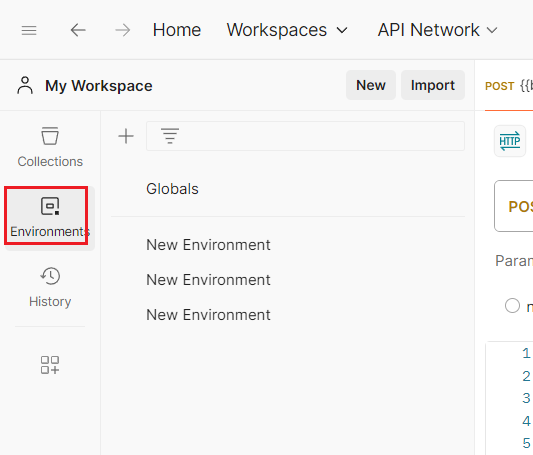
2)在弹出的窗口里,点击【+】按钮,创建一个新的环境。
3)给环境取一个名字,比如【开发环境】或【生产环境】。
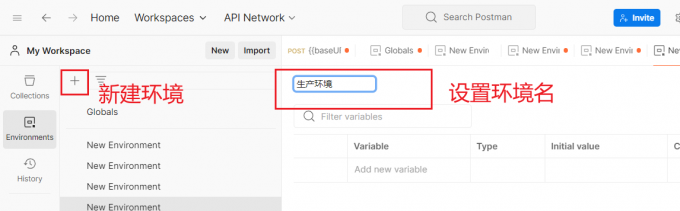
4)在新建环境的变量表里,输入变量名(Variable)和变量值(Initial Value)。比如,可以定义一个名为userid的变量,值是1111,postid的值是2222。
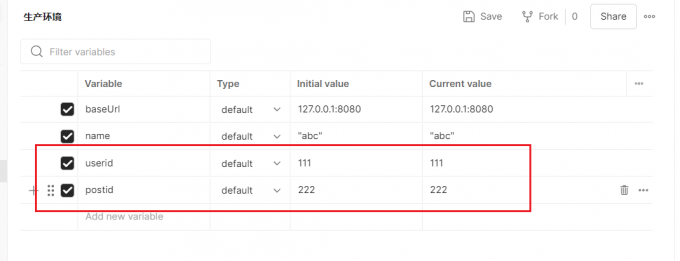
5)填写好变量后,点击右上角的【Save】按钮,保存。
2、使用变量占位符(双括号):
我们可以使用双花括号引用环境变量,注意要选择正确的环境。例如下图所示【127.0.0.1:8080/demo/users/{{userid}}/posts/{{postid}}】,此处的路径引用了环境中的变量。
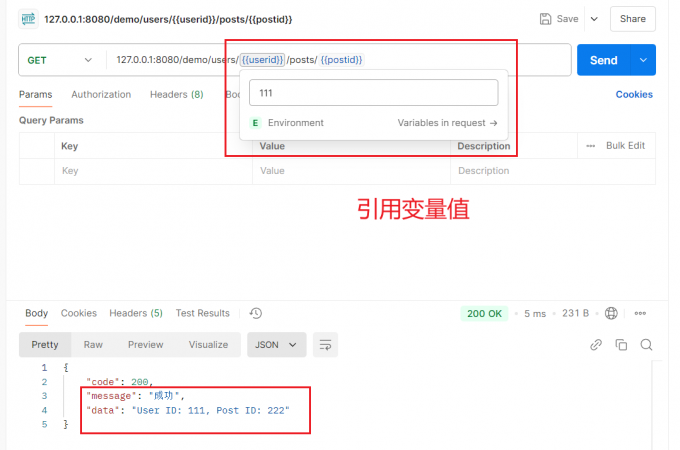
三、总结
以上就是Postman路径参数怎么填,Postman路径参数怎么填花括号的相关内容。本文为大家介绍了怎么根据开发文档中带路径的请求,填写路径参数。另外,介绍了Postman中的两种花括号,并分析了两种花括号的区别,希望本文对你有所帮助。

